Η εφαρμογή αντιμετώπισε σφάλμα κατά την προσπάθεια αλλαγής της κατάστασης
Κατά την απενεργοποίηση μιας εικονικής μηχανής στο Hyper-V , εάν λαμβάνετε Η εφαρμογή αντιμετώπισε ένα σφάλμα κατά την προσπάθεια αλλαγής του(The application encountered an error while attempting to change the state ) σφάλματος κατάστασης, δείτε πώς μπορείτε να το διορθώσετε. Εμφανίζεται όταν μια ενέργεια εκτελείται στο παρασκήνιο και κάνετε κλικ στο κουμπί Απενεργοποίηση (Turn Off ) ενδιάμεσα. Δείτε πώς μπορείτε να παρακάμψετε αυτό το σφάλμα και να τερματίσετε τη λειτουργία μιας εικονικής μηχανής στα Windows 11/10 .
The application encountered an error while attempting to change the state of ‘[virtual-machine-name]’.
Failed to stop.
‘Virtual-machine-name’ failed to stop: The device is not ready for use. (0x800710DF). (Virtual Machine ID unique-numbers)
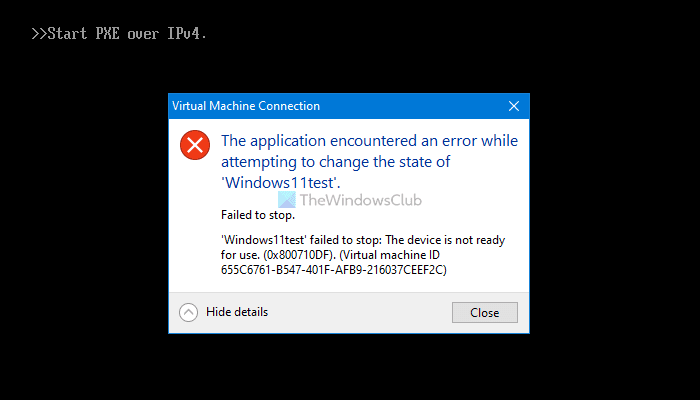
Εάν κάνετε κλικ στο κουμπί Κλείσιμο (Close ) και προσπαθήσετε να το τερματίσετε ξανά, θα λάβετε το ίδιο σφάλμα. Αυτό συμβαίνει επειδή ορισμένες υπηρεσίες εκτελούνται στο παρασκήνιο και η εικονική μηχανή δεν μπορεί να τερματιστεί μέχρι να κλείσουν αυτές οι υπηρεσίες. Εκτός από την επανεκκίνηση του υπολογιστή σας, υπάρχουν δύο τρόποι για να απαλλαγείτε από αυτό το πρόβλημα. Πρώτον, μπορείτε να κλείσετε το Hyper-V Manager χρησιμοποιώντας τη Διαχείριση εργασιών(Task Manager) . Δεύτερον, μπορείτε να σταματήσετε όλες τις υπηρεσίες παρασκηνίου από τον πίνακα Υπηρεσίες (Services ) .
Η εφαρμογή αντιμετώπισε ένα σφάλμα κατά την προσπάθεια αλλαγής της κατάστασης
Για να διορθώσετε την εφαρμογή αντιμετώπισε ένα σφάλμα κατά την προσπάθεια αλλαγής της κατάστασης, ακολουθήστε τα εξής βήματα:
- Τερματίστε την εργασία Hyper-V Manager χρησιμοποιώντας τη Διαχείριση εργασιών(Task Manager)
- Διακοπή όλων των υπηρεσιών Hyper-V
Για να μάθετε περισσότερα σχετικά με αυτά τα βήματα, συνεχίστε να διαβάζετε.
Διόρθωση Η συσκευή δεν είναι έτοιμη για χρήση (0x800710DF) Σφάλμα εικονικής(Virtual) μηχανής
1] Τερματίστε την εργασία Hyper-V Manager(End Hyper-V Manager) χρησιμοποιώντας τη Διαχείριση εργασιών(Task Manager)
Κάθε φορά που ξεκινάτε ένα πρόγραμμα, εμφανίζεται στη Διαχείριση εργασιών(Task Manager) . Μπορείτε να χρησιμοποιήσετε αυτό το βοηθητικό πρόγραμμα για να τερματίσετε την εργασία Hyper-V Manager στα (Hyper-V Manager)Windows 11/10 . Υπάρχουν πολλοί τρόποι για να ανοίξετε το Task Manager(open Task Manager) , αλλά μπορείτε να πατήσετε Win+X και να επιλέξετε την επιλογή Task Manager για να το ανοίξετε γρήγορα. Μετά από αυτό, ανακαλύψτε την Κονσόλα διαχείρισης της Microsoft (Microsoft Management Console ) και αναπτύξτε την για να επιλέξετε Hyper-V Manager .
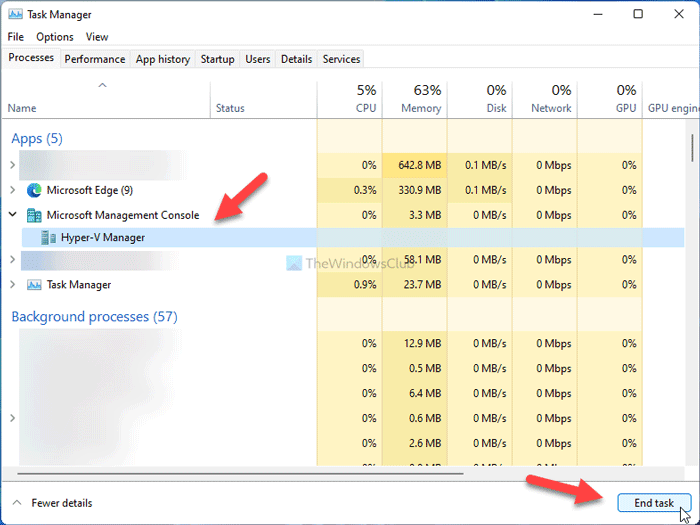
Στη συνέχεια, κάντε κλικ στο κουμπί Τέλος εργασίας (End task ) .
Τώρα, μπορείτε να αλλάξετε τις ρυθμίσεις στο Hyper-V Manager ως συνήθως.
2] Διακοπή όλων των υπηρεσιών Hyper-V
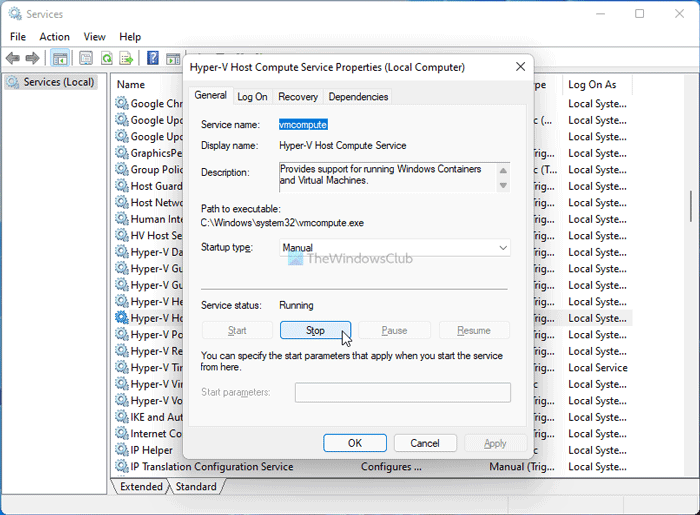
Πολλές υπηρεσίες εκτελούνται στο παρασκήνιο για το Hyper-V Manager , και κάθε μία από αυτές είναι υπεύθυνη για κάτι ή άλλο. Επομένως, εάν διακόψετε αυτές τις υπηρεσίες, μπορείτε να κλείσετε το Hyper-V Manager(Hyper-V Manager) ή να τερματίσετε τη λειτουργία της εικονικής μηχανής που δεν αποκρίνεται. Για αυτό, κάντε τα εξής:
- Αναζητήστε υπηρεσίες(services) στο πλαίσιο αναζήτησης της γραμμής εργασιών(Taskbar) και κάντε κλικ στο αποτέλεσμα αναζήτησης.
- Μάθετε όλες τις υπηρεσίες που σχετίζονται με το Hyper-V .
- Κάντε διπλό κλικ σε καθένα από αυτά.
- Κάντε κλικ στο κουμπί Διακοπή (Stop ) .
- Κάντε κλικ στο κουμπί ΟΚ(OK) .
- Κλείστε το Hyper-V Manager και την εικονική μηχανή.
Για ενημέρωσή σας, πρέπει να αναζητήσετε αυτές τις υπηρεσίες:
- Υπηρεσία υποδοχής HV
- Υπηρεσία ανταλλαγής δεδομένων Hyper-V
- Διεπαφή υπηρεσίας επισκεπτών Hyper-V
- Υπηρεσία τερματισμού λειτουργίας Hyper-V Guest
- Υπηρεσία Hyper-V Heartbeat
- Υπηρεσία κεντρικού υπολογιστή Hyper-V
- Υπηρεσία Hyper-V PowerShell Direct
- Υπηρεσία εικονικοποίησης απομακρυσμένης επιφάνειας εργασίας(Remote Desktop Virtualization Service) Hyper-V
- Υπηρεσία συγχρονισμού χρόνου(Time Synchronization Service) Hyper-V
- Διαχείριση εικονικής μηχανής Hyper-V
- Hyper-V Volume Shadow Copy Request(Shadow Copy Requestor)
Γιατί δεν μπορώ να απενεργοποιήσω το Hyper-V;
Καθώς πολλές υπηρεσίες και διεργασίες εκτελούνται συνεχώς στο παρασκήνιο, εάν δεν έχουν κλείσει ακόμη, δεν μπορείτε να απενεργοποιήσετε μια εικονική μηχανή Hyper-V . Για να απενεργοποιήσετε την εικονική μηχανή Hyper-V , πρέπει να κλείσετε όλες τις εκτελούμενες υπηρεσίες που εκτελούνται συνεχώς στο παρασκήνιο χρησιμοποιώντας τη μέθοδο που αναφέρθηκε παραπάνω.
Διαβάστε(Read) : Η εικονική μηχανή Hyper-V είναι πολύ αργή στην εκκίνηση(Hyper-V virtual machine very slow to start) ;
Πώς μπορώ να αναγκάσω ένα Hyper-V VM να κλείσει;
Εάν δεν μπορείτε να τερματίσετε την εικονική μηχανή Hyper-V και θέλετε να την τερματίσετε αναγκαστικά, πρέπει να διακόψετε όλες τις υπηρεσίες από τον πίνακα Υπηρεσίες (Services ) . Εάν δεν θέλετε να περάσετε από αυτή τη μακρά διαδικασία, μπορείτε να ανοίξετε τη Διαχείριση εργασιών(Task Manager) και να τερματίσετε την εργασία Hyper-V Manager .
Πώς αναγκάζετε να εγκαταλείψετε μια εικονική μηχανή;
Η έξοδος από μια εικονική μηχανή και το Hyper-V Manager(Hyper-V Manager) είναι το ίδιο πράγμα στα Windows 10/11 . Πρέπει να χρησιμοποιήσετε τη Διαχείριση Εργασιών(Task Manager) για αναγκαστική έξοδο από μια εικονική μηχανή στο Hyper-V . Ωστόσο, εάν δεν μπορείτε να ανοίξετε τη Διαχείριση εργασιών για οποιονδήποτε λόγο, η επανεκκίνηση του υπολογιστή σας είναι η μόνη λύση.
Διαβάστε: (Read: )Οι ρυθμίσεις ασφαλείας είναι γκριζαρισμένες στο Hyper-V.(Security settings are grayed out in Hyper-V.)
Related posts
Το Hyper-V αντιμετώπισε σφάλμα κατά τη φόρτωση της διαμόρφωσης εικονικής μηχανής
Ο διακομιστής Microsoft Hyper-V είναι δωρεάν για απεριόριστη αξιολόγηση
Τρόπος εισαγωγής, εξαγωγής ή κλωνοποίησης εικονικών μηχανών στο Hyper-V
Πώς να εγκαταστήσετε τα Windows 11 χρησιμοποιώντας το Hyper-V στα Windows
Πώς να μετατρέψετε το αρχείο VHDX σε VHD χρησιμοποιώντας το PowerShell
Η εικονική μηχανή Hyper-V είναι πολύ αργή στην εκκίνηση; Επιταχύνετε το Hyper-V!
Η λειτουργία Raw δεν είναι διαθέσιμη χάρη στο σφάλμα Hyper-V VirtualBox
Το Hyper-V δεν μπορεί να εγκατασταθεί στα Windows 11/10
Ανασκόπηση του Acer Aspire V 17 Nitro Black Edition - Τι βελτιώνει η ενημέρωση του 2017;
Πώς να απενεργοποιήσετε το Microsoft Hyper-V στα Windows 11/10
Διορθώστε την εικονική μηχανή Hyper-V που έχει κολλήσει σε κατάσταση διακοπής
Η διαχείριση εικονικής μηχανής δεν υπάρχει σε αυτό το μηχάνημα
Ανασκόπηση Acer Aspire V Nitro VN7-592G Black Edition - κομψό, φορητό gaming
Το Hyper-V διακόπτεται ή παγώνει τον υπολογιστή 5 ιντσών με Windows 11/10
Οι ρυθμίσεις ασφαλείας είναι γκριζαρισμένες στο Hyper-V
Το Hyper-V δεν βρήκε εικονικές μηχανές για εισαγωγή από την τοποθεσία
Το Hyper-V αντιμετώπισε σφάλμα κατά την αντιγραφή εικονικών σκληρών δίσκων στον φάκελο προορισμού
Πώς να ενεργοποιήσετε το TPM στο Hyper-V για την εγκατάσταση των Windows 11
